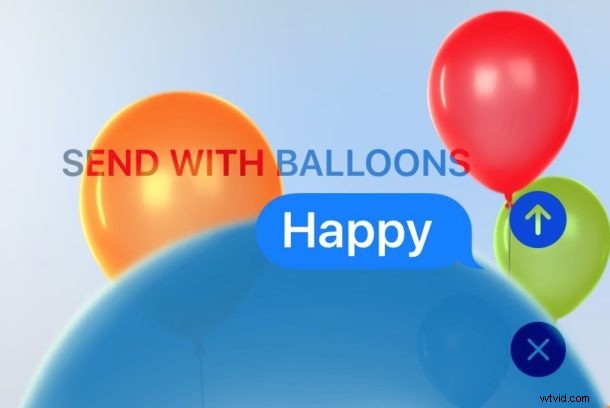
iMessage の効果は非常に劇的であるため、iOS デバイス間で交換されている場合、それらが機能しているときは見逃すことはできません。 iPhone または iPad でメッセージ エフェクトが機能しない場合は、おそらく非常に単純な理由があり、同じように単純な修正方法が利用可能です。
まず最初に、iMessage エフェクトには iOS 10 以降 (iOS 13、iPadOS 13、iOS 12、iOS 11、iOS 10 以降、およびその間の任意のもの) が必要であることを認識してください。したがって、iMessage 効果を使用するには、iPhone または iPad に最新バージョンの iOS が必要です。
背景を簡単に説明すると、iOS 10 以降のメッセージ アプリには、風船の束から花火、レーザー、紙吹雪、流れ星まで、フルスクリーンの視覚効果が含まれています。さらに、テキストや画像に適用される他の視覚効果があり、メッセージを画面に叩きつけたり、大きくしたり小さくしたり、目に見えないインク機能で表示したりします。これらの視覚効果はすべて iOS 10 (そしてもちろんそれ以降) の新機能であり、iPhone と iPad で動作します... またはとにかく動作する必要があります.
iOS 13、iOS 12、iOS 11、iOS 10 でメッセージ効果が機能しない理由
大多数のユーザーにとって、iMessage の画面効果とバブル メッセージ効果が機能しない理由は、Reduce Motion 設定が有効になっているためです。 iOS の Reduce Motion 設定は、アプリを開いたり閉じたりするときにオペレーティング システムを飛び回るジッピングやズームのアニメーションをなくしますが、iMessage の効果をオフにする唯一の方法でもあります。
したがって、乗り物酔いしたり、デバイスで iOS 10 を少しスピードアップしたり、単にフェード効果を好むために Reduce Motion を有効にしている場合は、iMessage Effects を使用できません。
iMessage の効果が機能しないもう 1 つの明白な理由は、使用しているデバイスが実際に iOS 10 を使用していない場合です。たとえば、iOS 10 にまだアップデートしていない場合、または後でダウングレードした場合は、
iOS 13、iOS 10、iOS 11、iOS 12 で機能しない iMessage エフェクトの修正
メッセージ画面効果を機能させる簡単な解決策は、Reduce Motion 設定を無効にすることです:
<オール>
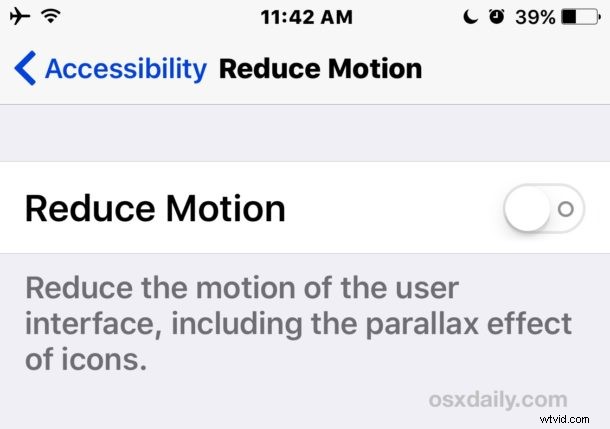
メッセージに移動し、青い矢印ボタンを長押ししてメッセージを送信すると、さまざまな画面効果とバブル効果にアクセスできるはずです.
今のところ、メッセージ効果を体験しながらシステム全体のReduce Motionを有効にすることができないのは少し残念です. iOS の将来のバージョンでこれが修正され、iPhone または iPad の他のすべてのビジュアル アニメーションに影響を与えることなく、メッセージ エフェクト機能を無効または有効にする別の iMessage オプションが提供されることを願っています。
メッセージ効果がまだ表示されない場合
Reduce Motion がオフになっていても iMessage の効果が機能しない場合は、次のことを試してください。
- メッセージ アプリを終了して、もう一度起動します (ホーム ボタンをダブルタップし、メッセージ アプリを上にスワイプします)
- iPhone または iPad を強制的に再起動します ( Apple ロゴが表示されるまで電源ボタンとホーム ボタンを押し続けます)
- [設定]> [メッセージ] で iMessage をオフにしてから再度オンにします
- [設定]> [一般]> [アクセシビリティ]> [3D Touch]> [オフ] に移動して、3D Touch を無効にします (iPhone に該当する場合)。
いくつかの混合レポートは、他のすべてが失敗した場合、バックアップからデバイスを復元することもできることを示しています.
iOS 13、iPadOS 13、iOS 10、iOS 12、または iOS 11 を搭載した iPhone または iPad でメッセージ エフェクトを動作させましたか?以下のコメントでお知らせください。
